GOOGLE ANALYTICS
Google Analytics er en webanalysetjeneste som gir brukerne statistisk informasjon og analytiske verktøy for søkemotoroptimalisering (SEO) og markedsføringsformål. Som en del av Google Marketing Platform er tjenesten gratis for alle som har opprettet en Google-konto.
Google Analytics brukes til å spore ytelsen til et nettsted og samle inn besøkende til nettstedet. Analyseverktøyet kan hjelpe organisasjoner med å bestemme hovedkilden til brukertrafikk, måle suksessen til deres markedsføringsaktiviteter og kampanjer, spore fullførte mål som innebærer hvor mange som har kjøpt et produkt, eller hvor mange som har lagt til produktet i handlekurven uten å fullføre kjøpet. Google Analtytics kan hjelpe organisasjoner med å oppdage mønstre og trender i brukerengasjement og gi brukerne demografisk informasjon om hvem de besøkende er. På bakgrunn av den informasjonen, kan det brukes til å vurdere om det er nødvendig å iverksette tiltak til forbedring av resultatene eller brukeropplevelsen av ditt nettsted. I forrige del av emnet digital markedsføring som omhandlet E-varehandel, fikk vi i eksamensoppgave å opprette en nettbutikk. Det var her jeg så viktigheten av å bruke Google Analytics. Vi brukte Google Analytics til å skaffe og analysere kundeatferdsanalyser, som vi kunne bruke til å forbedre våre markedsføringskampanjer, drive trafikk til nettstedet og bedre beholde de besøkende.
Hvordan opprette en Google Analytics konto
Google Analytics er helt gratis. For å opprette en Google Analytics konto trenger du en google-konto eller gmail-adresse. Selve prosessen med å opprette en konto går rask og er utrolig enkelt å utføre. Nedenfor viser jeg steg for steg hvordan dette gjøres.
Gå til Google Analytics for å opprette en konto.
Her vil du bli bedt om å logge inn med din Google-konto.
Dersom du ikke har opprettet en Google eller gmail konto kan du enkelt gjøre dette ved å klikke på «Opprett konto».
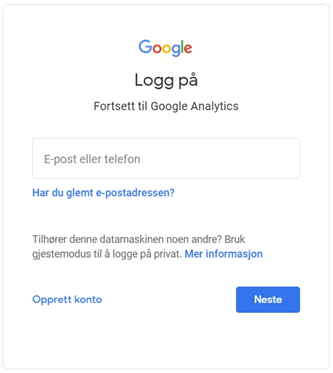
Etter at du er innlogget med din Google-konto vil du bli bedt om å fylle ut informasjonen vist på bildet nedenfor.
Fyll ut «Kontonavn». Skriv bedriftsnavn eller nettstedsnavnet.
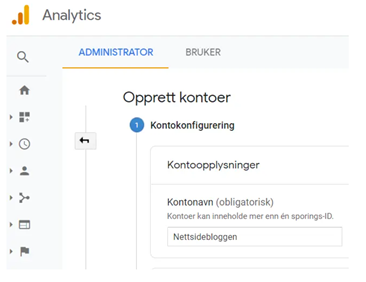
Velg hva du ønsker å måle. Det kan for eksempel være nett, app eller begge deler.
Velg «Nett» om det er en hjemmeside.
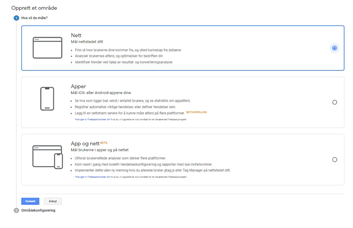
Til slutt må du oppgi nettstedets navn og url, bransje, land og tidssone.
Når du har utfylt den nødvendige informasjonen, klikker du på «Neste» og godtar Google Analytics brukervilkår.
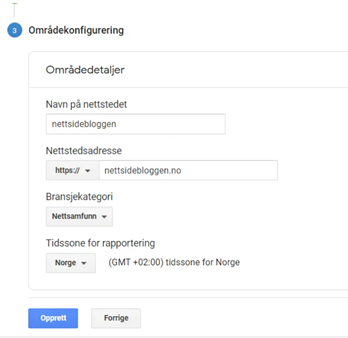
Du vil nå få presentert Google Analytics-sporingskode som vist under.
For å koble Google Analytics opp i mot WordPress-nettstedet ditt, er du nødt til å kopiere sporingskoden
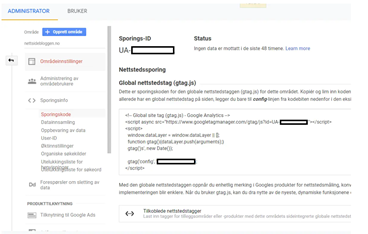
Det finnes en del metoder du kan velge mellom når du skal installere Google Analytics på WordPress. Jeg har valgt å bruke WordPress utvidelsen «Insert Headers and Footers».
Installer og aktiver «Insert Headers and Footers» utivdelsen.
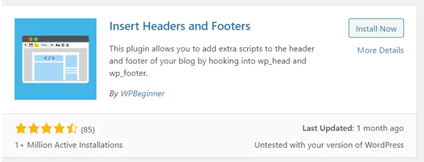
I WordPress admin området går du til «Settings» -> «Insert Headers and Footers»
Lim deretter inn Google Analytics sporingskoden i «Scripts in Header» som vis under.
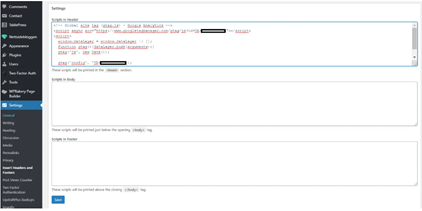
Når sporingskoden er limt inn er Google Analytics ferdig satt opp.
Du kan teste det ved å gå til Google Analytics, mens du er inne på ditt nettsted.
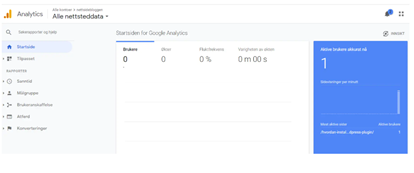
Referanseliste: